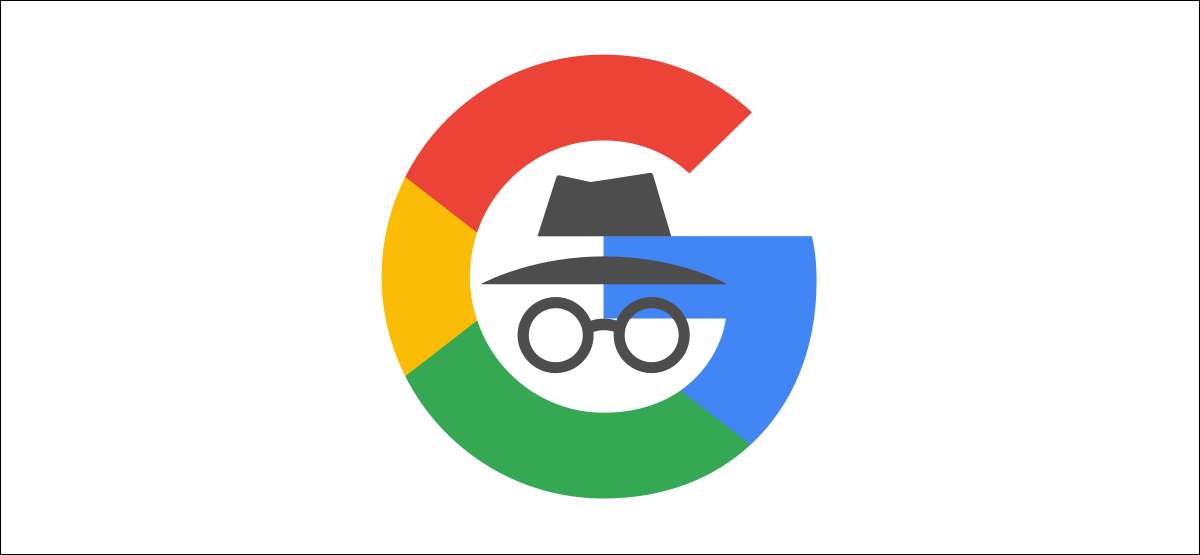
"MODO INCOGNITO" es un Característica común en los navegadores web. que te permite usar la web algo de forma anónima . En un iPhone o iPad, si está utilizando la aplicación de Google como navegador web en lugar de Safari o Chrome, puede navegar en incógnito. Así es cómo.
La aplicación de Google para iPhone y iPad ofrece una experiencia todo en uno. Todos los resultados de búsqueda y navegación ocurren dentro de la aplicación. Es esencialmente un mini-navegador propio que incluye Descubrir , pero puedes [dieciséis] no quiero que su actividad sea grabada .
RELACIONADO: [dieciséis] Cómo eliminar los últimos 15 minutos del historial de búsqueda de Google
Primero, abre la aplicación de Google en su iPhone o iPad . Usa la de Apple Foco de búsqueda Para localizar la aplicación si no puede encontrarlo en su página de inicio o Biblioteca de aplicaciones .
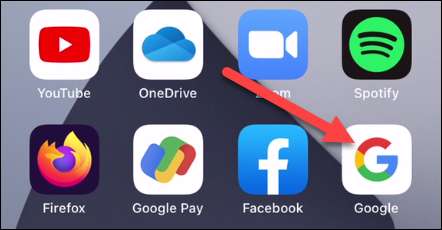
A continuación, toque el icono de su perfil en la esquina superior derecha.
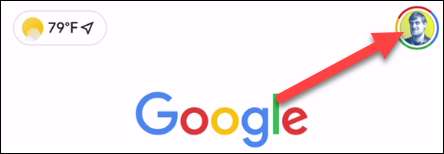
Ahora seleccione "Encienda el incógnito" en el menú desplegable.
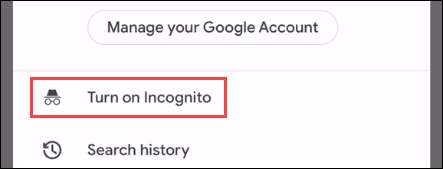
Una bandera en la parte superior de la pantalla dirá que "el modo de incógnito está activado". Ahora puede hacer búsquedas y navegar por Internet sin que se guarde la actividad en su cuenta.
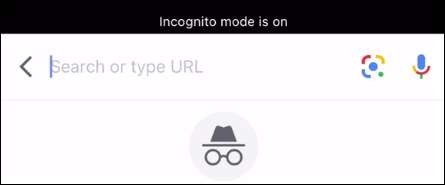
Para desactivar el modo de incógnito, regrese a la página de inicio de la página de Google y toque el botón "Apagar".

¡Eso es todo al respecto! Al igual que el modo de incógnito en un navegador, su historial de búsqueda y navegación no se guardará en su cuenta. Este es un buen truco para saber si se encuentra usando la aplicación de Google como un navegador mucho.
Para mantener su información ordenada sin tanta entrada manual, echa un vistazo Opciones de eliminación automática de Google .
RELACIONADO: Cómo hacer que Google auto-elimine su web y el historial de ubicación







